Cách In 2 Mặt Trong Word 2016 Đơn Giản Nhất
Công việc văn phòng hoặc các công việc liên quan đến soạn thảo văn bản không thể thiếu được các tác vụ in ấn. Với việc in một mặt giấy thì thông dụng nhưng in hai mặt thì không phải ai cũng biết. Trong bài viết này, Openwin.org sẽ hướng dẫn các bạn cách in 2 mặt trong Word 2016.
Xem thêm:
Hướng dẫn cách in 2 mặt trong Word 2016
Bước 1: Mở file cần in và kiểm tra lại các định dạng trước khi in
Bước 2: Dùng thao tác Ctrl + P hoặc tìm tới giao diện in ở trong phần File
Bước 3: Sau khi mở thành công giao diện in, bạn chọn theo các lựa chọn sau: Settings -> chọn Print One Sided -> chọn Manually Print on Both sides -> nhấn Print.
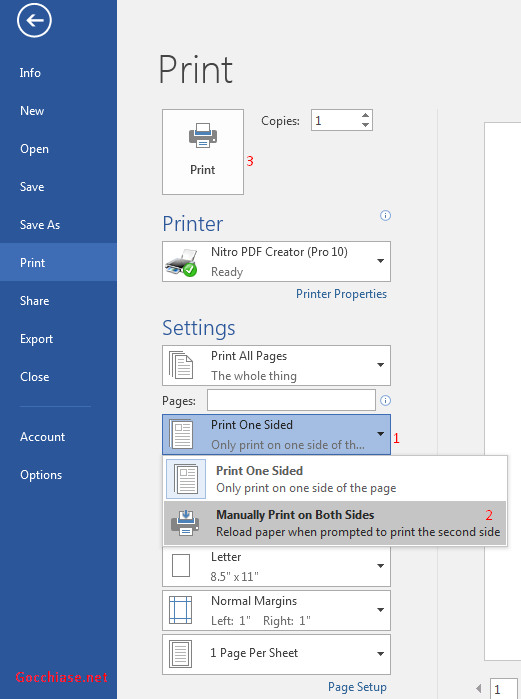
Chú ý: Nên lựa chọn đúng máy in đã kết nối. Vậy là các bạn đã có thể thực hiện thành công rồi đó.
Lời kết
Như vậy là trong bài viết này, Openwin.org đã giúp các bạn có thể thực hiện dễ dàng hơn việc in 2 mặt khi cần in tài liệu. Hi vọng các bạn sẽ thực hiện thành công. Đừng quên chia sẻ bài viết để nhận được nhiều những kiến thức bổ ích hơn nhé!
Bài viết Cách In 2 Mặt Trong Word 2016 Đơn Giản Nhất đã xuất hiện đầu tiên vào ngày Blog game, phần mềm, thủ thuật, hỏi đáp mới nhất 2021.
source https://openwin.org/cach-in-2-mat-trong-word-2016/
Nhận xét
Đăng nhận xét